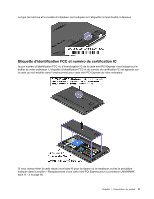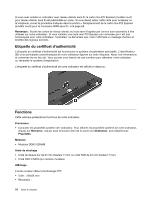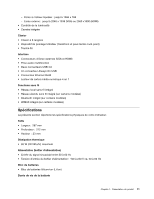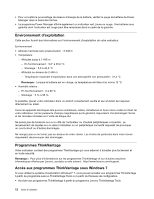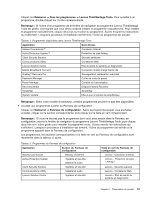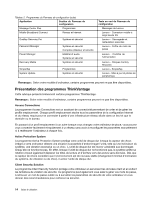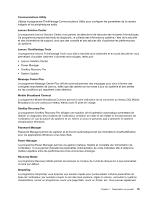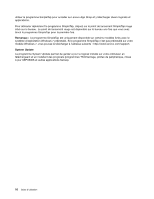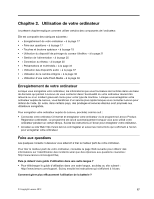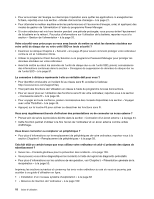Lenovo ThinkPad Edge E135 (French) User Guide - Page 31
Démarrer, Tous les programmes, Lenovo ThinkVantage Tools, Remarque, Panneau de configuration
 |
View all Lenovo ThinkPad Edge E135 manuals
Add to My Manuals
Save this manual to your list of manuals |
Page 31 highlights
Cliquez sur Démarrer ➙ Tous les programmes ➙ Lenovo ThinkVantage Tools. Pour accéder à un programme, double-cliquez sur l'icône correspondante. Remarque : Si l'icône d'un programme de la fenêtre de navigation du programme Lenovo ThinkVantage Tools est grisée, cela signifie que vous devez d'abord installer le programme manuellement. Pour installer le programme manuellement, cliquez deux fois sur l'icône du programme. Suivez ensuite les instructions qui s'affichent. Lorsque le processus d'installation est terminé, l'icône du programme est activée. Tableau 1. Programmes disponibles dans Lenovo ThinkVantage Tools Application Nom d'icône Access Connections™ Connexion Internet Active Protection System™ Protection de type Airbag Client Security Solution Sécurité améliorée Communications Utility Conférence Web Lenovo Solution Center Etat de santé du système et diagnostics Mobile Broadband Connect Connexion mobile à large bande 3G OneKey® Recovery Pro Sauvegarde et restauration avancées Password Manager Coffre de mots de passe Power Manager Contrôle de l'alimentation Recovery Media Disques Factory Recovery SimpleTap SimpleTap System Update Mise à jour et pilotes de périphérique Remarque : Selon votre modèle d'ordinateur, certains programmes peuvent ne pas être disponibles. • Accéder aux programmes à partir du Panneau de configuration Cliquez sur Démarrer ➙ Panneau de configuration. Selon le programme auquel vous souhaitez accéder, cliquez sur la section correspondante, puis cliquez sur le texte en vert correspondant. Remarque : Si vous ne trouvez pas le programme dont vous avez besoin dans le Panneau de configuration, ouvrez la fenêtre de navigation du programme Lenovo ThinkVantage Tools, puis cliquez deux fois sur l'icône grisée pour installer le programme voulu. Suivez ensuite les instructions qui s'affichent. Lorsque le processus d'installation est terminé, l'icône du programme est activée et le programme apparaît dans le Panneau de configuration. Les programmes, les sections correspondantes et le texte en vert du Panneau de configuration sont répertoriés dans le tableau ci-après. Tableau 2. Programmes du Panneau de configuration Application Section du Panneau de configuration Access Connections Réseau et Internet Active Protection System Système et sécurité Matériel et audio Client Security Solution Système et sécurité Communications Utility Matériel et audio Lenovo Solution Center Système et sécurité Texte en vert du Panneau de configuration Lenovo - Connexion Internet Lenovo - Protection de type « Airbag » Lenovo - Sécurité avancée Lenovo - Conférence Web Lenovo - Etat de santé du système et diagnostics Chapitre 1. Présentation du produit 13